Tu móvil es, probablemente, el dispositivo donde almacenes más información privada; fotos, contraseñas, mensajes, documentos, etc. Es importante, por tanto, tener una serie de ajustes de privacidad activados que garanticen que ninguna aplicación maliciosa puede acceder a ellos. Hay, de hecho, diferentes pasos que puedes seguir para proteger tu información y evitar cualquier disgusto, tengas un móvil Android, o un iPhone.
El principal ajuste de privacidad que debes cambiar, o más bien activar en tu móvil para proteger tu información, es un código de desbloqueo para acceder a tu dispositivo. De este modo, si lo pierdes o te lo roban, la persona no podrá acceder a tus imágenes, chats, historial de llamadas, etc. Además del código, también puedes utilizar un método de desbloqueo adicional, como el reconocimiento facial o el lector de huellas dactilares.
Para activar un código de desbloqueo en iPhone o Android, ve a Ajustes, después a Face ID y código o Seguridad y privacidad y Desbloqueo del dispositivo, e introduce un código de desbloqueo o configura un método alternativo.
Localización de las aplicaciones
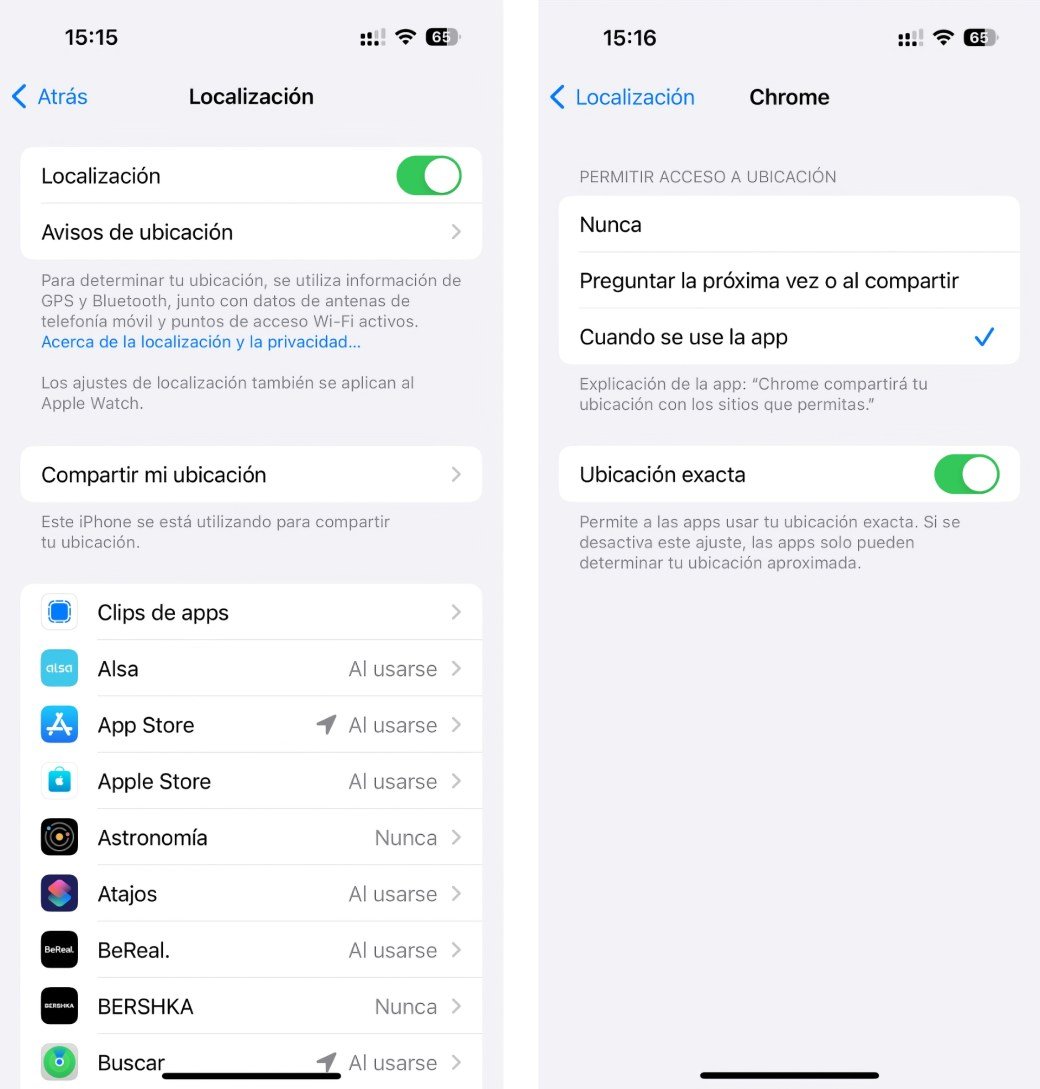
Tanto en iOS como en Android puedes escoger qué apps acceden a la localización; un ajuste de privacidad especialmente útil para evitar que apps maliciosas o que realmente no tienen funciones que requieran tu ubicación, puedan saber dónde te encuentras o que lugares frecuentas.
En iOS, puedes seleccionar qué aplicaciones utilizan o no la localización en Ajustes > Privacidad y seguridad > Servicios de localización. En este último apartado se muestra una lista con todas las aplicaciones, y puedes seleccionar si, por ejemplo, quieres que cierta app use una localización precisa o aproximada, o cuando; si siempre, solo cuando está en uso, o nunca.
Si tienes un móvil Android puedes seleccionar esta opción en Ajustes > Ubicación > Permisos de ubicación de las aplicaciones.
Usa redes WiFi seguras para mejorar tu privacidad
Algo que puedes hacer para evitar que terceros accedan a tu información es hacer uso de redes WiFi seguras. Tanto en Android como en iOS es posible ver si una red WiFi, ya sea pública o privada, no es segura mediante un aviso que aparece al acceder a dicha red.
Un ajuste de privacidad importante: los permisos en la cámara y el micrófono
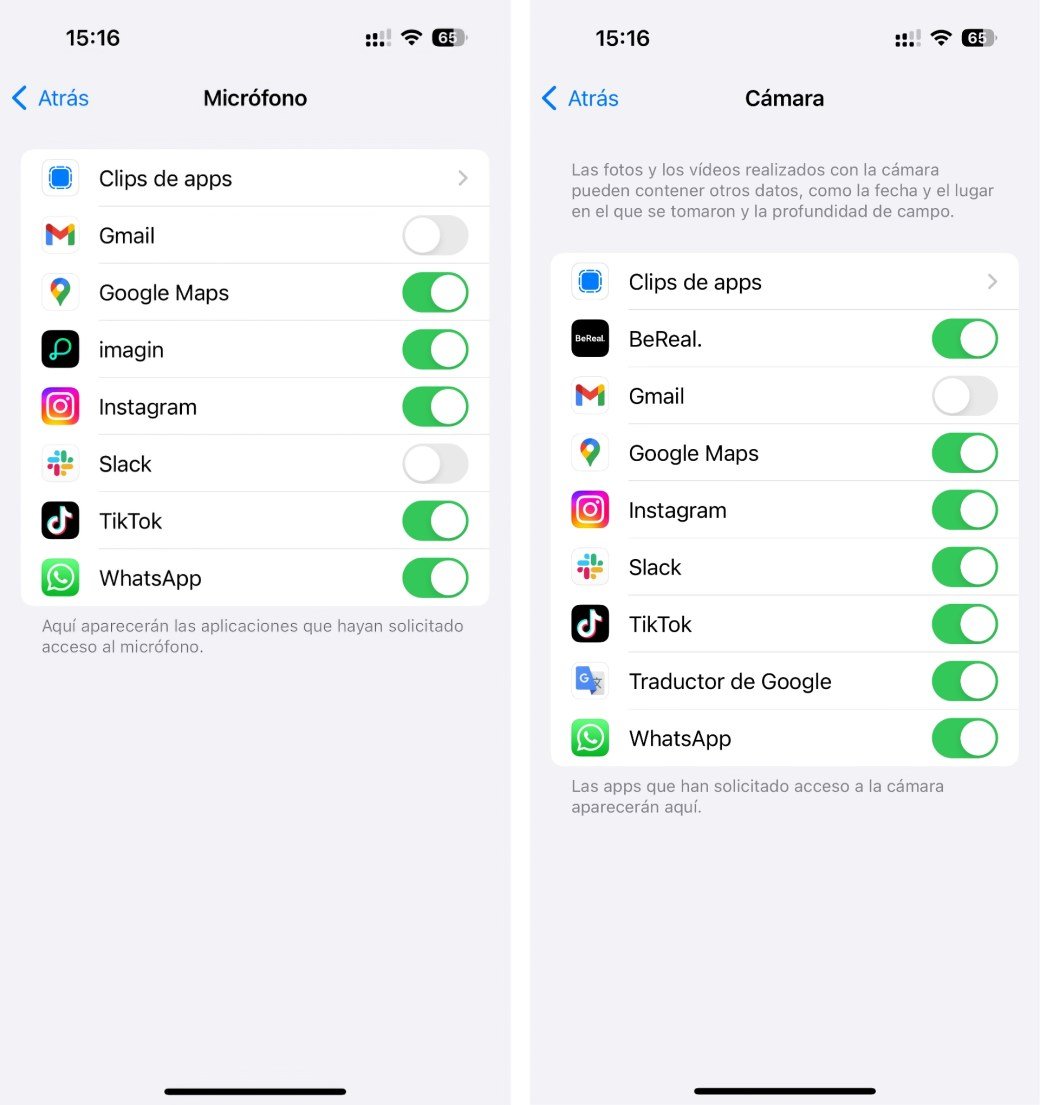
Del mismo modo que con la localización, puedes escoger qué apps acceden a la cámara y el micrófono. De nuevo, así puedes evitar que posibles aplicaciones maliciosas escuchen tus conversaciones o graben.
- En iOS, ve a Ajustes > Privacidad y seguridad > Micrófono. A continuación, desactiva aquellas apps que no quieres que accedan a tu micrófono. Sigue los mismos pasos en el apartado Cámara.
- En Android, ve a Ajustes > Privacidad > Gestor de permisos. Selecciona Micrófono y escoge que apps pueden acceder al micrófono. Haz lo mismo en el apartado de Cámara.
En cualquier caso, tanto en iOS como en Android es fácil saber si una aplicación tiene la cámara o el micrófono activado, pues se muestra un distintivo en la parte superior de la pantalla.
Bloquea apps con PIN o contraseña
Tanto en Android como en iOS, algunas aplicaciones permiten el bloqueo con PIN o contraseña; una medida de seguridad adicional al bloqueo en la pantalla de inicio para proteger aún más tus datos. En aplicaciones como WhatsApp, por ejemplo, puedes activar un bloqueo en los ajustes. En algunas interfaces Android, como en la de Samsung o Xiaomi, además, puedes activar el bloqueo de aplicaciones con PIN o contraseña desde los propios ajustes.
Escoge qué aplicaciones pueden acceder a tus fotos
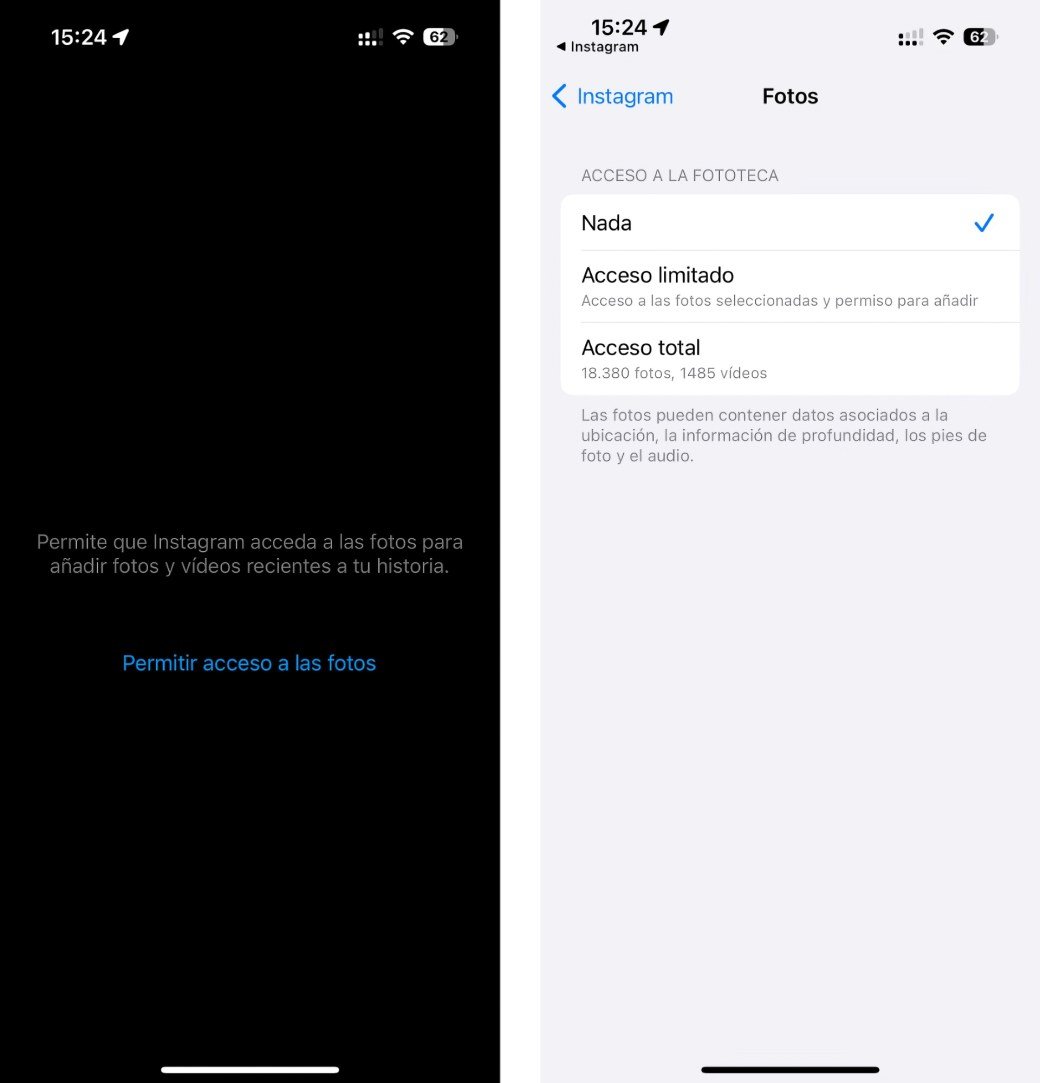
Algunas aplicaciones requieres permiso de acceso a la galería de tu dispositivo para, por ejemplo, poder subir o editar imágenes. Pero, ¿sabías que puedes controlar este acceso? Por ejemplo, puedes hacer que una aplicación solo pueda ver tus fotos una sola vez, siempre, o nunca.
Cuando instalas una aplicación nueva y esta requiere acceso a tu fototeca, el sistema te preguntará si quieres concederle permiso. En ese momento puedes escoger el tipo de permiso de acceso a la galería para esa aplicación. Si deseas cambiarlo, puedes hacerlo desde los ajustes de privacidad y seguridad del sistema. Más concretamente, en el apartado de Gestos de Permisos y Fotos y vídeos.
Si pierdes o te roban el móvil, activa este ajuste de privacidad para evitar que accedan a tus datos
Si pierdes o te roban el móvil, es muy importante activar este ajuste de privacidad con el que impedirás que no solo cualquier persona pueda acceder a tus datos, sino también que los borre. Se trata de configurar el modo perdido o robado en la aplicación Buscar de tu iPhone o Android.
Si pierdes tu iPhone o dispositivo Android, puedes activar esta opción a través del navegador, accediendo a Find My en el caso de un móvil con iOS; o a la sección de ‘Encontrar tu móvil’, si tienes un Android.
Controla que aplicaciones pueden o no rastrearte con este ajuste de privacidad de iOS
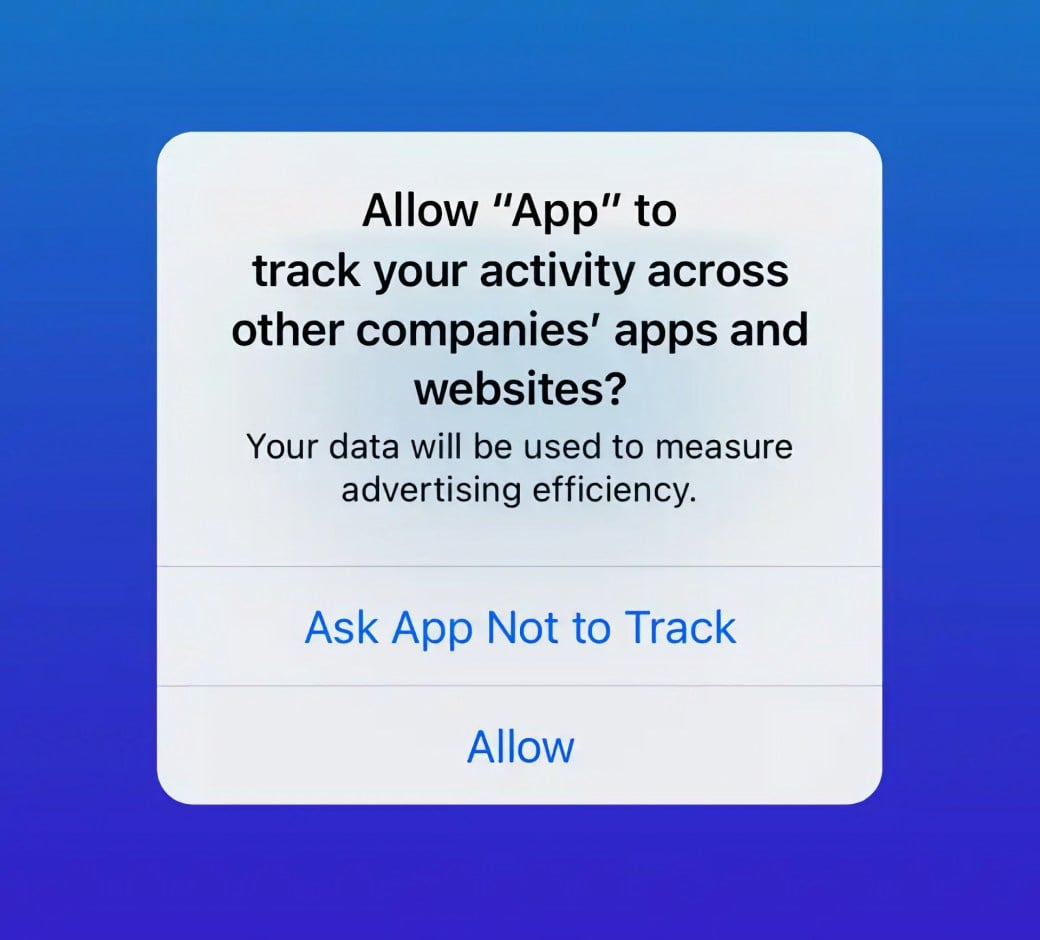
En iOS, es posible escoger si quieres que una aplicación rastree tus movimientos dentro y fuera de la propia app con el objetivo de mostrarte publicidad relacionada basándose en tus gustos o intereses. Lo que hacen, por tanto, es acceder a tu información privada con fines publicitarios.
Para evitar esto, cada vez que instalas una aplicación en tu iPhone, el sistema te preguntas si quieres que esa app te rastree o no. En caso de que hayas seleccionado que sí y luego quieras revertir esta opción, simplemente debes ir a Ajustes > Privacidad y Seguridad > Rastreo. Ahí aparecerá una lista con todas las aplicaciones, así como una opción para activar o desactivar el rastreo.
En Android puedes escoger si las aplicaciones pueden o no rastrearte para mostrar anuncios personalizados en Ajustes > Servicios > Anuncios > Inhabilitar la personalización de anuncios.
Desactiva el envío de estadísticas de uso
Tanto en Android como en iOS puedes cambiar otro ajuste de privacidad muy importante: el envío de estadísticas de uso. De esta forma, Google (en el caso de Android) no podrá recopilar datos como el uso de la batería, la actividad en la aplicación, etc. Debes tener en cuenta, eso sí, que la posibilidad de compartir los datos de uso permiten a las apps comprobar si hay un problema y solventarlo en una futura actualización.
- Para desactivar el envío de estadísticas de uso en Android, ve a Ajustes > Privacidad > Avanzado. Después, en la sección de Uso y Diagnóstico, desactiva la casilla.
Apple también recopila estadísticas de uso para mejorar algunos de sus servicios. Puedes desactivar esta opción en Ajustes > Análisis y desactivar la opción que dice ‘Compartir analíticas del iPhone y el Apple Watch’.
Revisa las recomendaciones de cambio de contraseña
iOS y Android son capaces de detectar si una de tus contraseñas guardadas ha aparecido en una filtración de datos y recomendarte cambiar la contraseña. Es un ajuste de privacidad muy importante para evitar que hackers puedan acceder a tu cuenta y, por tanto, robarte información. Para ello, solo tienes que ir a Ajustes, acceder a la sección de Contraseñas y comprobar qué credenciales han sido comprometidas.








